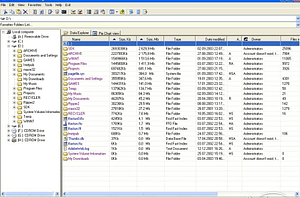Μετά την κυκλοφορία του πολύ “επιτυχημένου” λειτουργικού Windows Vista, η Microsoft πρόσθεσε στο σύστημα μια ειδική τεχνολογία που ονομάζεται “SuperFetch”. Σχεδιάστηκε για να επιταχύνει την απόδοση των σκληρών δίσκων τακτοποιώντας τα πιο χρησιμοποιούμενα δεδομένα των εφαρμογών σε μια συνεχόμενη περιοχή του δίσκου.
Έτσι τα συγκεκριμένα δεδομένα φαίνεται να προ-φορτώνονται στη μνήμη για να επιταχυνθεί ο χρόνος φόρτωσης της κάθε εφαρμογής. Μερικές φορές όμως το χαρακτηριστικό μπορεί να προκαλέσει υψηλή χρήση του δίσκου σας και της CPU. Παρακάτω θα δούμε πως μπορείτε να απενεργοποιήσετε τη λειτουργία SuperFetch προσωρινά ή μόνιμα.
Το SuperFetch είναι μια λειτουργία που ήρθε με τα Windows Vista για να βελτιώσει το Prefetcher που κυκλοφόρησε με τα Windows XP. Η λειτουργία Prefetcher είναι υπεύθυνη για την αποθήκευση πληροφοριών από τις εφαρμογές που χρησιμοποιείτε. Έτσι για τις εφαρμογές που χρησιμοποιούνται συχνότερα διασφαλίζεται ότι οι διεργασίες τους μπορούν να τρέξουν γρηγορότερα. Στα Windows Vista, ο Prefetcher τροποποιήθηκε και έγινε πολύ πιο επιθετικός και “ευφυής” στην προσωρινή μνήμη του, για να φέρει ακόμα μεγαλύτερη απόδοση.
Η επίσημη περιγραφή αναφέρει:
Το SuperFetch παρακολουθεί τις εφαρμογές που χρησιμοποιείτε περισσότερο και φορτώνει αυτές τις πληροφορίες στη μνήμη RAM, έτσι ώστε τα προγράμματα να φορτώνονται γρηγορότερα από ό, τι θα έπρεπε. Το Windows SuperFetch δίνει προτεραιότητα στα προγράμματα που χρησιμοποιείτε αυτήν τη στιγμή και προσαρμόζεται στον τρόπο με τον οποίο εργάζεστε παρακολουθώντας τα προγράμματα που χρησιμοποιείτε συχνότερα. Το SuρerFetch, είναι αρκετά έξυπνο για να γνωρίζει ποια μέρα και σε ποια περίπτωση χρησιμοποιείτε διαφορετικές εφαρμογές πιο συχνά.
Σημείωση: Τα Windows διακόπτουν αυτόματα την υπηρεσία SuρerFetch εάν το σύστημά σας τρέχει από κάποιον SSD.
Υπάρχουν διαφορετικοί τρόποι απενεργοποίησης του SuperFetch. Ας τους δούμε αναλυτικά.
Πατήστε μαζί τα πλήκτρα Win + R για να ανοίξετε το RUN. Πληκτρολογήστε services.msc και πατήστε enter.
Θα ανοίξει η κονσόλα υπηρεσιών των Windows 10. Βρείτε την υπηρεσία “SysMain” από τη λίστα. Σε παλαιότερα builds του λειτουργικού ονομαζόταν “SuρerFetch”
Κάντε διπλό κλικ στην υπηρεσία για να ανοίξετε τις ιδιότητές της, και επιλέξτε “Απενεργοποιημένο”. Κάντε κλικ στο κουμπί Διακοπή αν η υπηρεσία συνεχίζει να τρέχει.
Το SuperFetch είναι πλέον απενεργοποιημένο στα Windows 10.
Εναλλακτικά, η υπηρεσία SuρerFetch μπορεί να απενεργοποιηθεί μέσω εντολών του command prompt ή μέσω του PowerShell.
Για να απενεργοποιήσετε την υπηρεσία SuperFetch από τη γραμμή εντολών, ανοίξτε ένα παράθυρο του command prompt σαν Διαχειριστής.
Αντιγράψτε και επικολλήστε τις παρακάτω εντολές (μια-μια):
sc config SysMain start=disabled
sc stop SysMain
Εναλλακτικά, μπορείτε να χρησιμοποιήσετε το PowerShell.
Ανοίξτε το PowerShell σαν διαχειριστής.
Αντιγράψτε και επικολλήστε τις παρακάτω εντολές (μια-μια):
Set-Service -Name "SysMain" -StartupType Disabled
Stop-Service -Force -Name "SysMain"
Αυτό ήταν! Για να ενεργοποιήσετε ξανά τη λειτουργία SuperFetch, απλά ορίστε την υπηρεσία στο αυτόματο και ξεκινήστε την.
_____________________________
Q4OS 2.5 Scorpion για χρήστες των Windows που θέλουν αλλαγή